
Oletko yrittänyt asentaa Windows 7 -ohjelmaan, joka käyttää MSI-tiedostoa asentajana, ja näet sen sijaan yllä olevan virheen? Älä koskaan pelkää. Siellä on helppo ratkaisu, ja autamme sinua siinä.
Napsauta ensin Käynnistä-valikkoa ja valitse Suorita.
HUOMAUTUS: Jos Käynnistä-valikossa ei näy Suorita-komentoa, tutustu artikkeliin lisäämällä Suorita-komento Käynnistä-valikkoon .
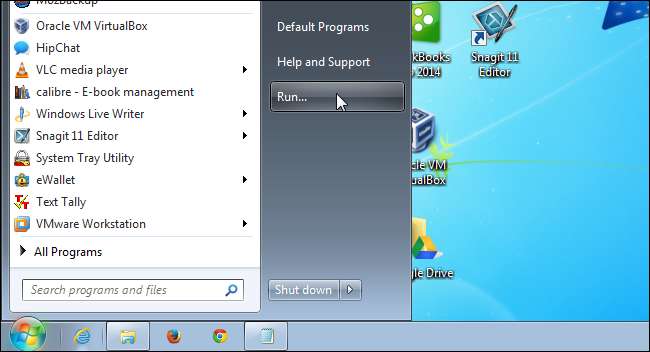
Kirjoita Suorita-valintaikkunan Avaa muokkaus -ruutuun ”cmd” (ilman lainausmerkkejä) ja napsauta OK.
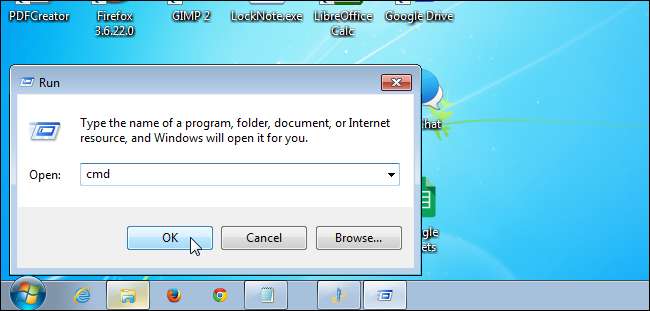
Komentokehote-ikkuna avautuu. Jos kyseessä on 64-bittinen Windows, kirjoita seuraava kehotteeseen ja paina Enter-näppäintä.
% windir% \ system32 \ msiexec.exe / poista rekisteröinti
Tämä poistaa msiexec.exe-tiedoston rekisteröinnin hakemistossa C: \ Windows \ system32.
HUOMAUTUS: Näytämme 32-bittiselle Windowsille kirjoitettavat komennot artikkelin lopussa.
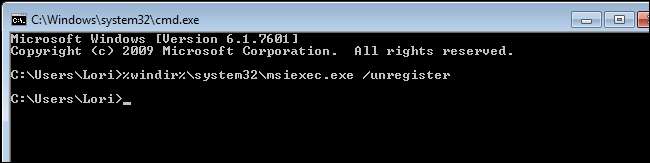
Kirjoita seuraava kehotteeseen ja paina Enter.
% windir% \ system32 \ msiexec.exe / regserver
Tämä rekisteröi msiexec.exe-tiedoston uudelleen hakemistoon C: \ Windows \ system32.
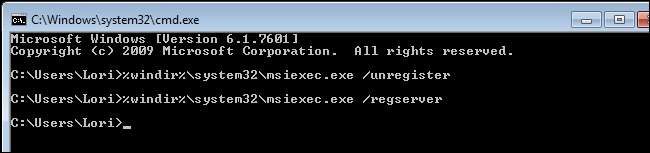
Kirjoita seuraava kehotteeseen ja paina Enter.
% windir% \ syswow64 \ msiexec.exe / poista rekisteröinti
Tämä rekisteröi msiexec.exe-tiedoston C: \ Windows \ syswow64 -hakemistossa.
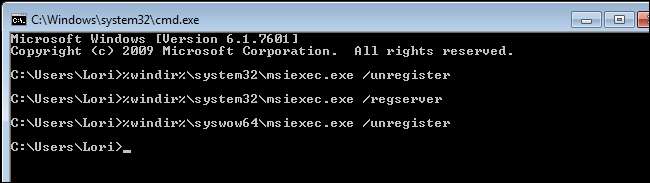
Kirjoita seuraava kehotteeseen ja paina Enter.
% windir% \ syswow64 \ msiexec.exe / regserver
Tämä rekisteröi msiexec.exe-tiedoston uudelleen hakemistoon C: \ Windows \ syswow64.
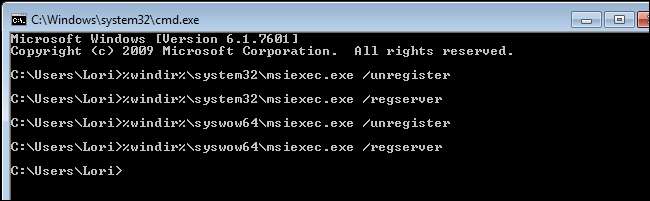
Voit sulkea komentokehoteikkunan kirjoittamalla kehotteeseen "exit" (ilman lainausmerkkejä) ja painamalla Enter-näppäintä.
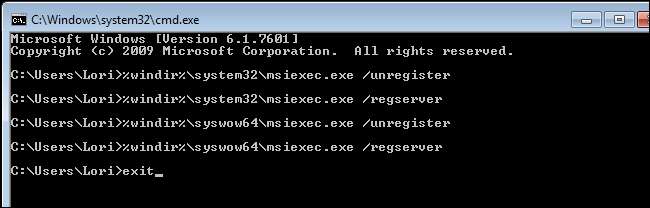
Käynnistä tietokone uudelleen. Sinun pitäisi nyt pystyä asentamaan ohjelmia, jotka käyttävät MSI-asennusohjelman tiedostoja.
Voit korjata tämän ongelman 32-bittisessä Windowsissa avaamalla komentokehoteikkunan yllä kuvatulla tavalla. Kirjoita seuraavat komennot järjestyksessä ja paina Enter jokaisen jälkeen:
msiexec / poista rekisteröinti
msiexec / regserver
Poistu komentokehoteikkunasta ja käynnistä tietokone uudelleen korjauksen suorittamiseksi.





